- 2017/12/15 16:06:43
- 类型:原创
- 来源:电脑报
- 报纸编辑:电脑报
- 作者:
查看和管理Edge里面保存的密码
@张剑
现在访问任何一个网站,只有登录自己的账号,才可以使用这个网站的所有服务功能。随着用户注册的账号越来越多,记住这些账号就变得越来越困难。所以很多主流的网页浏览器都有密码保存的功能,当然,Windows10操作系统里面的Edge浏览器也是如此。那么在Edge浏览器里面如何记录账号密码,并对这些账号信息进行管理操作呢?
1.开启账号记录功能
点击Windows10操作系统工具栏中的Edge浏览器图标,接着在弹出的窗口里点击右上角的“设置及更多”按钮。在弹出的菜单里面点击“设置”命令,这样就可以看到一个“高级设置”选项。点击“查看高级设置”按钮后,在隐私和服务选项里面就可以看到“保存密码”的功能,现在将这个功能开启并激活就可以了(图1)。
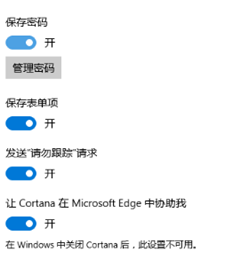
以后当我们访问一个网站后,根据提示输入自己的账号密码进行登录,这时在窗口的下方就会弹出一个提示框。询问用户是否需要保存刚刚输入的账号和密码,如果用户点击“是”的按钮,就可以保存操作。以后在用户再次访问这个网站的时候,当鼠标移动到账号输入框,浏览器就会自动输入账号密码的内容。用户只需要按下回车键,就可以完成登录操作了。而且Windows10操作系统具有数据同步的功能,这样即使是重装系统后也可以快速恢复到操作系统里面。
小提示:如果浏览器无法弹出密码保存窗口,那么可以首先将这个功能关闭,再重新开启激活后试一试。
2.查看管理账户信息
既然浏览器记录了用户的账号信息,那么就需要定时对这些信息进行管理。或者有时候实在记不住账号对应的密码了,还需要通过它来获取对应的密码信息。不过Edge浏览器和其他的浏览器不同的地方在于,其他的浏览器是将账号信息保存在浏览器的内部,而Edge浏览器则是将账号信息保存到了Windows10操作系统的内部,所以管理操作起来就和其他的浏览器不太一样。
首先在Windows10操作系统的搜索框里面输入“控制面板”这个关键词,在搜索结果里面点击“控制面板”这个选项,从而打开Windows10操作系统的控制面板。现在点击“用户账户”选项后,在弹出的对话框里点击“凭据管理器”命令。这样就可以看到一个名为“Web 凭据”的选项,点击这个选项后就可以看到Edge浏览器所有已经记录的账号和密码信息。
出于保护用户账号密码安全的考录,凭据管理器中保存的密码信息都是隐藏的。如果用户想要查看密码信息的明文,只需要在列表中找到要想查看的账号并展开它,点击密码后面的“显示”按钮(图2)。这时系统需要对用户的身份进行验证,所以在弹出的安全性对话框中间点击“更多选项”,在弹出的列表里面选择当前登录的账号信息。接下来在密码输入框里面输入该账号对应的登录密码,点击“确定”按钮后系统就可以完成用户身份的确认操作,在确认无误后就可以看到密码的明文信息了(图3)。
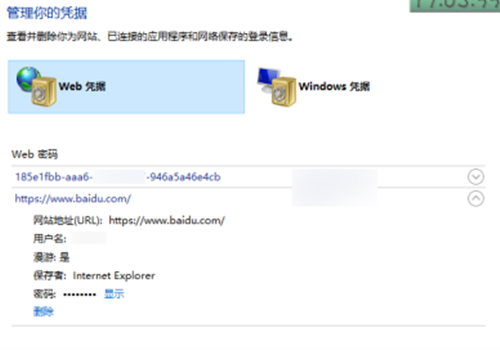
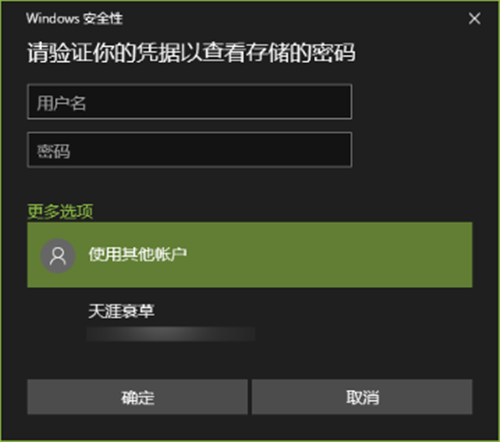
小提示:有的时候用户可能会放弃某个账号的使用,这个时候就需要将记录的账号密码删除。这时用户只需要在展开的对话框里面点击账号下面的“删除”命令,按照前面的方法在进行身份验证后就可以对这个账号密码进行删除操作了。
报纸客服电话:4006677866 报纸客服信箱:pcw-advice@vip.sin*.c*m 友情链接与合作:987349267(QQ) 广告与活动:675009(QQ) 网站联系信箱:cpcw@cpcw*.c*m
Copyright © 2006-2011 电脑报官方网站 版权所有 渝ICP备10009040号





